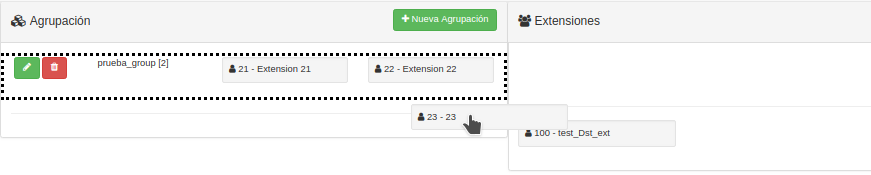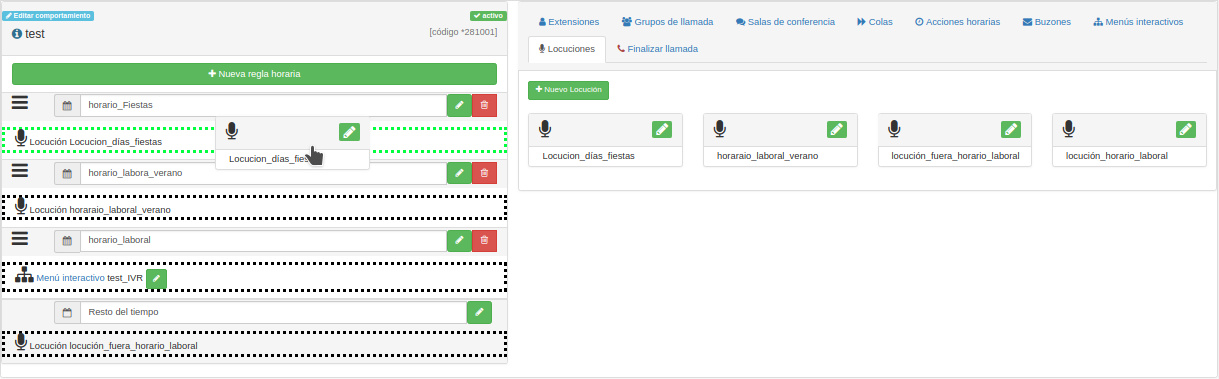Panel Usuario(Administrador)
El panel principal del Administrador esta dividido en 3 apartados , (Extensiones "rojo") ,(Números de entrada "azul"), (Menú Principal "verde").
Acceso panel Usuario para extensión
Una extensión con perfil administrador puede acceder a su propio panel "web de usuario" para ello tendrá que pulsar en el acceso a la "extensión (extremo derecho superior)".
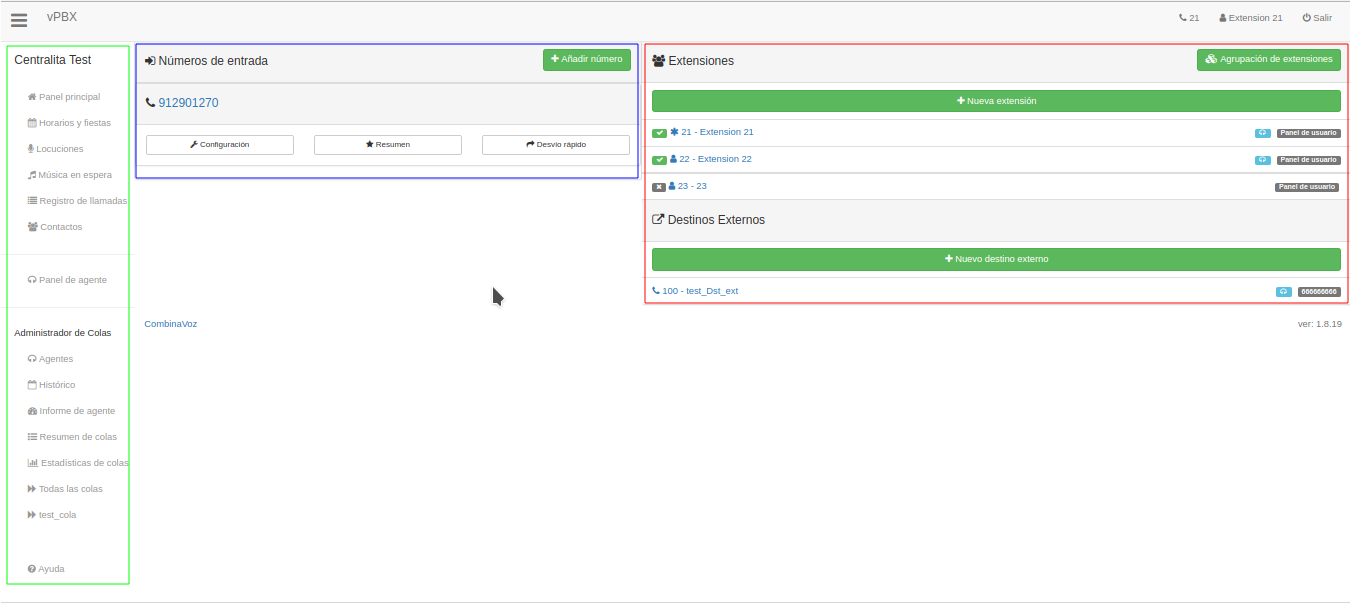
Extensiones
En el apartado de extensiones podemos ver el estado de la "extensión/Destino externo" , también nos podemos impersonar en el panel web del Usuario desde el acceso al "Panel de Usuario" en la barra superior .
Añadir/Editar (Extensión/Destino Externo)
- En este apartado vamos a poder configurar/editar una nueva "extensión/Destino Externo" tendremos que completar los diferentes campos relacionados, esta sección esta desarrollado en el "panel a avanzado" ver documentación.
Acceso Web
Uno de los campos más importantes es el destinado al acceso web , en el asignaremos la contraseña y el usuario para acceder al panel web de usuario desde nuestro dominio.
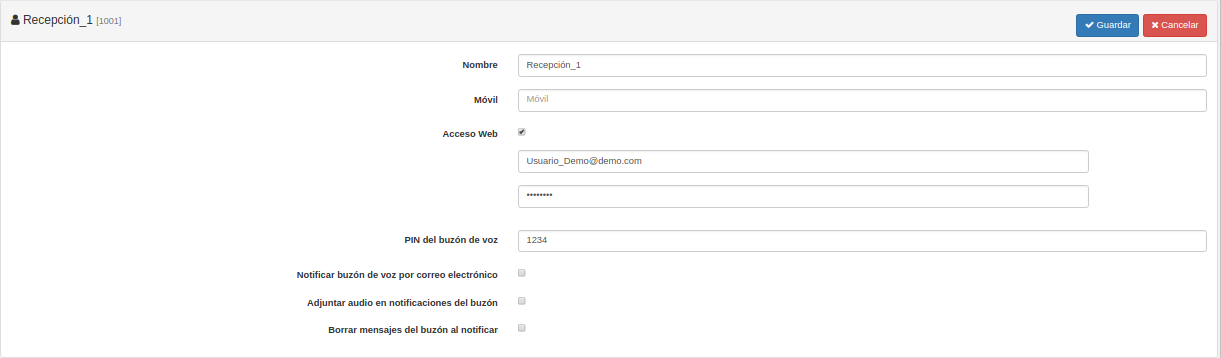
Agrupación de Extensiones
- Esta sección permite realizar nuevas agrupaciones de extensiones con permiso para poder visualizar las llamadas realizadas por las extensiones.
ejemplo : Agrupación de Extensiones
|
Apartado Números de Entrada (Comportamiento de llamada entrante).
En este apartado configuraremos el comportamiento que tendrá una llamada entrante.
Configuración
- La configuración para el comportamiento de las llamadas entrantes se establece por Reglas horarias , las Reglas se evalúan de arriba hacia bajo , los comportamientos se añaden arrastrando desde panel de funciones hasta la posición de la "nueva regla".
Reglas
El comportamiento para configurar acción tiene que definir una regla horaria que límite el comportamiento en la condición de tiempo y otra regla horaria fuera de la condición de tiempo.
ejemplo:Configuración comportamiento en un número de entrada.
ver ejemplo configuración básica de una Centralita. |
Horarios y fiestas
En el apartado de "Horarios y fiestas" tenemos los horarios configurado . Un calendario se puede configurar por "semanas/calendario/personalizado".
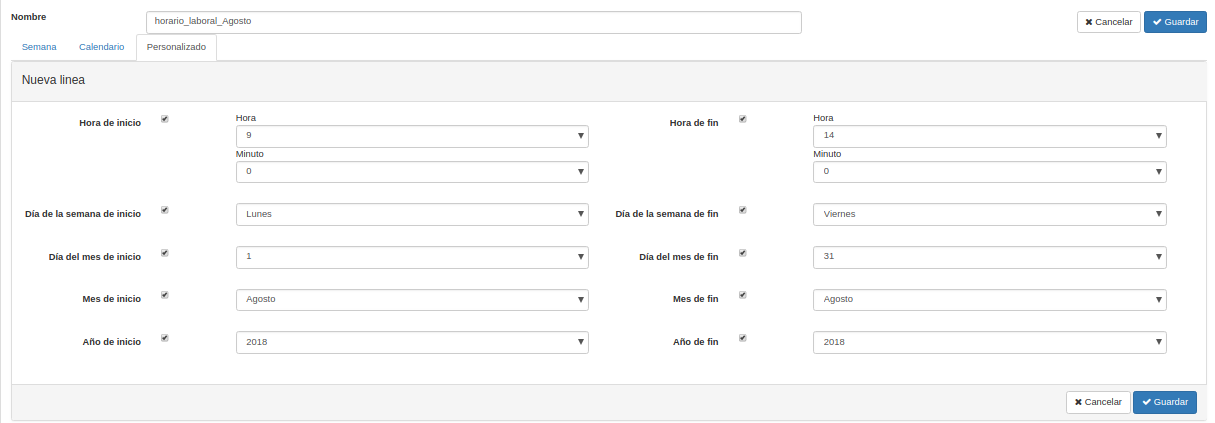
ver ejemplo :¿cómo crear/añadir un horario nuevo?
Locuciones
En este apartado podemos "ver/escuchar/añadir", para añadir una nueva locución tenemos que seleccionar el fichero y asignarle un nombre.
Locuciones
los formatos soportados son "WAV y MP3" , para poder grabar una locución desde el terminal podemos utilizar los códigos Servicio : grabar -> pulse ( * 29[+número locución] , escuchar locución pulse -> ( * 63[+número locución]) , el número se genera cuando se crea la locución desde la opción añadir (en la imagen sería [1]).
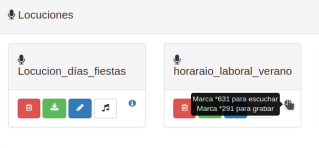
Registro de llamadas
En el panel de registro de llamadas vamos a poder revisar las llamadas (entrantes/salientes) y tiempo de conversación, causa de terminación) , en el caso de tener activado el registro de llamadas nos aparecerán los iconos para poder descarga/escucha la conversación.
- Los listados de llamadas podemos descargarlos a través de la opción Descargar CSV , las descargas de CSV admite poder realizar filtros y descargar listados asociados a los detalles filtrados.
Ejemplo (comportamiento llamada)
- En el ejemplo tenemos una llamada entrante a un código de destino asociado a un grupo de llamadas con el número ( * 601) , en esté caso la llamada genera el mismos número de eventos asociados a las extensiones que pertenecen a esa acción , para identificar la extensión que recepcionó la llamada en la columna de Duración podemos identificar que extensión recepcionó la llamada .

- En una llamada entrante en la columna Destino podemos identificar el código de destino que ha gestionado la llamada entrante (Los códigos de destinos nos permite identificar el comportamiento de las llamadas en nuestra centralita)
Códigos de destinos
| Nombre del campo | Tipo | Observaciones |
|---|---|---|
| (DP) | (ID) | Observaciones |
| *641 + [ID consulta] | ID de consulta | consulta externas |
| *60 + [ID grupo] | ID de grupo | grupo de llamadas |
| *61 + [ID IVR] | ID de IVR | menú interactivo |
| *63 + [ID Locución] | ID de Locución | locución |
| *640 + [tipo de colgado] | tipo de colgado | (0)Colgar (1)Congestión (2)Ocupado (3)Mantener en espera (4)Tono de ring |
| *620 + [extensión] | Extensión | buzón de VOZ |
| *621 + [extensión] | Extensión | buzón de voz Sin Locución |
| *622 + [ID buzón] | ID del buzón | buzón de voz personalizado |
| *643 + [ID función personalizada> | ID de función personalizada | función personalizada |
| *642 + [ID tono interno] | ID de tono interno | tono internos |
| *65 + [ID cola] | ID de cola | cola |
| *660 + [ID acción horaria] | ID de acción horaria | acción horarias |
| *661 + [ID sala conferencia] | ID de sala de conferencia | sala de Conferencia |
| *662 + [ID reenviar flujo entrante] | ID de reenviar a flujo entrante | reenviar a flujo entrante |
Apartado Administrador de Colas
Este apartado esta desarrollado dentro del apartado "Supervisor de Colas".